El manejo de datos con hojas de cálculo es un trabajo duro. Y cuando tareas simples como la conversión de libros de Excel se conviertan en un desafío, ¡es posible que esté listo para dejarlo! ¿Suena familiar?
No te preocupes porque hemos encontrado la solución perfecta. Este artículo profundizará en los detalles de los mejores convertidores de XLSB a PDF. También exploraremos el muy competente UPDF, que permite la conversión a múltiples formatos de forma gratuita. Con un conjunto de herramientas más amplio, UPDF es mucho más que un conversor. Puede hacer clic en el botón a continuación para descargar UPDF y seguir la siguiente guía para convertir Excel a PDF .
Pero antes de eso, entremos en los detalles de nuestros convertidores de XLSB a PDF.
Windows • macOS • iOS • Android 100% Seguro
Parte 1. ¿Qué es XLSB?
Ahora, antes de entrar en los detalles de los convertidores, necesita saber qué es XLSB.
Este es el formato utilizado para los libros de Microsoft Excel. En lugar de basarse en etiquetas como XML, XLSB utiliza formato binario para representar datos. Los archivos son legibles por máquina y escritos o leídos más rápido.
Los archivos pueden contener tablas, fórmulas, imágenes y gráficos semiestructurados. Este es un formato de Excel conveniente, especialmente cuando se trata de una gran cantidad de información o el tamaño del archivo es enorme.
Parte 2. Cómo convertir XLSB a PDF de 5 formas.
No se puede acceder al formato XLSB sin Microsoft Excel o una aplicación similar. Para aumentar la accesibilidad, se puede convertir fácilmente a formato PDF. Aquí están nuestras cinco formas principales elegidas para convertir XLSB a PDF.
1. En línea2PDF
¡Este es un conversor de PDF en línea dedicado y de uso gratuito! Sin necesidad de configuración, ofrece casi 15 funciones clave para archivos PDF. Además de la conversión, Online2PDF puede fusionar archivos, reorganizarlos, desbloquear, extraer o rotar páginas y mucho más. Es una opción rápida y conveniente para reorganizar rápidamente sus archivos.
Pasos para utilizar Online2PDF Converter:
A continuación se explica cómo utilizarlo para convertir su archivo XLSB a PDF:
- Abra la aplicación web Online2PDF .
- En la interfaz, elija la opción para seleccionar archivos. En la ventana emergente, busque y seleccione sus archivos XLSB. El tamaño del archivo no debe exceder los 150 MB.
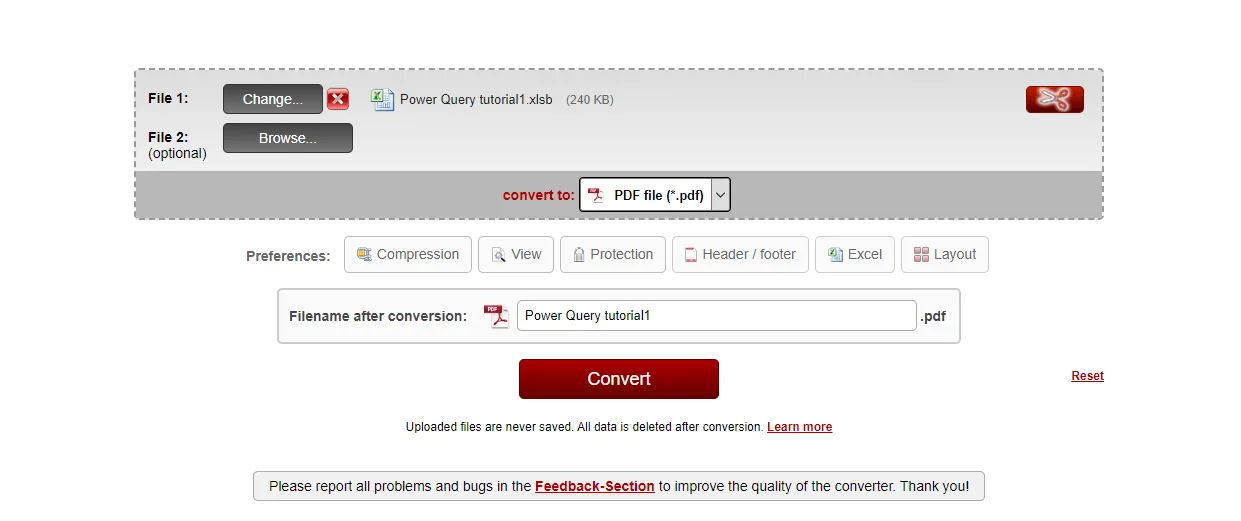
- Ahora, seleccione el formato para la conversión y presione el botón Convertir .
¡Eso fue rápido! Aunque las funciones son limitadas, Online2PDF es simple y conveniente.
2. ASPONIR
ASPOSE es una sólida herramienta de PDF en línea que ofrece una variedad de funciones como editor de archivos, conversor, fusión, desbloqueo y redacción. Es un completo conjunto de herramientas para la gestión de archivos. La sencilla interfaz hace que sea fácil de usar para todos. Al admitir una amplia gama de formatos de archivos, ASPOSE es un excelente conversor de archivos en línea.
Pasos para utilizar ASPOSE PDF Converter:
Aquí hay un tutorial rápido de su convertidor de PDF:
- Abra la aplicación web en línea ASPOSE.
- En la selección de herramientas del lado izquierdo, elija Conversión.
- A continuación, en la pantalla del convertidor, elija el archivo de su PC. Seleccione 'PDF' como formato de conversión y haga clic en Convertir.
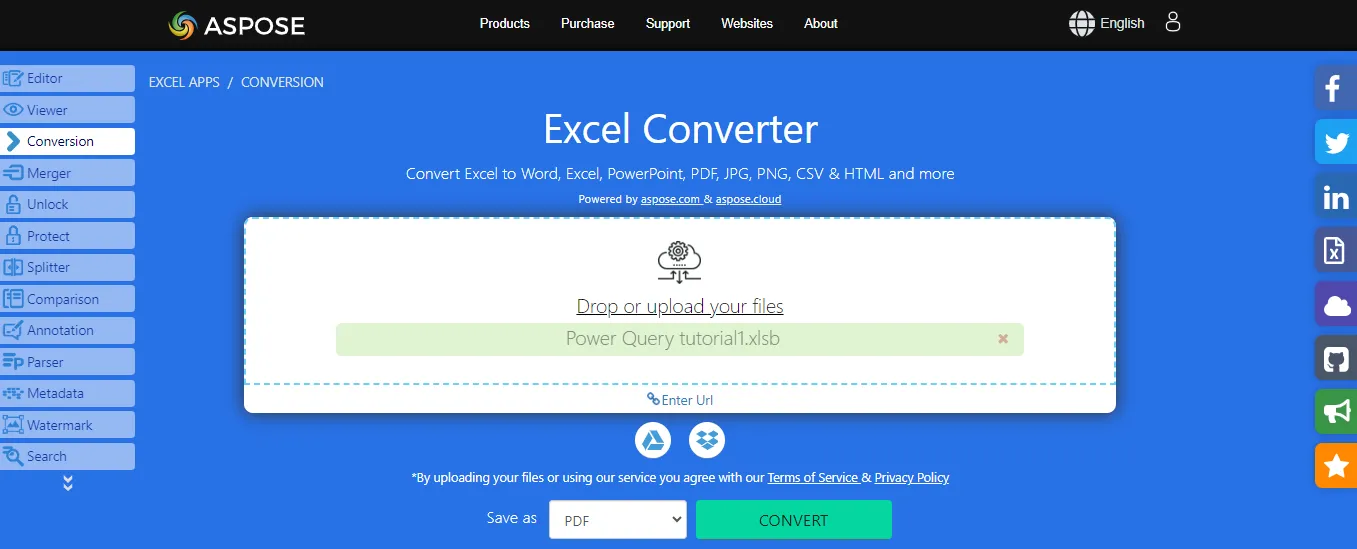
- Una vez convertido, haga clic en Descargar ahora para guardar el nuevo archivo localmente en su PC.
La conversión de archivos con ASPOSE es rápida y sencilla. Sin embargo, se puede acceder a las otras funciones mediante una suscripción.
3 . vertical
Aquí hay otro convertidor en línea gratuito muy increíble. Con una interfaz minimalista, Vertopal es fácil de usar tanto para profesionales como para principiantes. Ya sea una imagen, un documento o fuentes, conviértalos fácilmente a cualquier formato. La mejor parte es que Vertopal mantiene la calidad del documento de manera constante.
Pasos para utilizar Vertopal PDF Converter:
Aquí hay una guía para usar el convertidor de archivos Vertopal.
- Abra el conversor de PDF en línea Vertopal en su navegador.
- En la barra de herramientas de la izquierda, seleccione Documento y aparecerá la interfaz del convertidor.
- Ahora, elija sus formatos de conversión. La aplicación es compatible con una amplia gama de formatos.
- Seleccione un archivo de la PC. También puedes subirlo a través de Dropbox, Google Drive o un enlace. El archivo se convertirá automáticamente a formato PDF.
La interfaz de Vertopal puede retrasarse en ocasiones; de lo contrario, la aplicación demuestra ser un convertidor confiable.
4. Paradigma visual en línea
Online Visual Paradigm es una popular herramienta de gestión de documentos en línea que está equipada con una lista de funciones. Permite a los usuarios convertir archivos sin problemas de una extensa lista de formatos. Además, amplía la funcionalidad para editar, fusionar, organizar, proteger y extraer páginas de un PDF.
A continuación se detallan los pasos para usarlo para convertir archivos:
- Abra el software Online Visual Paradigm en su PC.
- En el menú de la herramienta de edición de PDF , desplácese hacia abajo y seleccione Convertir a PDF .
- De la lista de formatos, elija el convertidor XLSB a PDF .
- En la siguiente ventana, elija un archivo XLSB de la PC o arrástrelo y suéltelo en la interfaz.
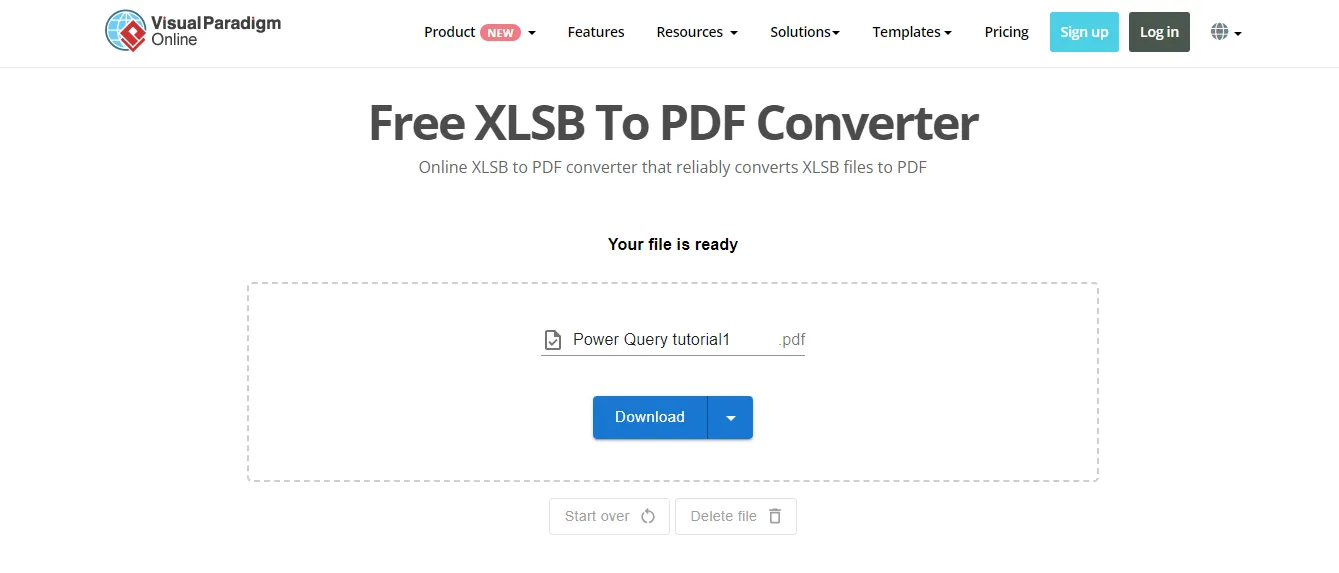
- El archivo se convierte automáticamente a PDF. Haga clic en descargar para guardarlo localmente.
Y así es como conviertes XLSB a PDF de forma gratuita. Después de la conversión, Online Visual Paradigm también ofrece algunas funciones para editar el PDF.
5. Documentos de grupo
Para la gestión de archivos, GroupDocs es una herramienta muy elogiada. La aplicación ofrece manipulación de archivos gratuita y en línea. Desde conversiones de formato hasta reorganización, marcas de agua, comparación de archivos y mucho más. GroupDocs tiene un excelente historial de rendimiento y buena compatibilidad de formatos.
Pasos para utilizar GroupDoc PDF Converter:
A continuación se muestra una guía paso a paso para convertir XLSB a PDF con GroupDoc.
- Abra la aplicación GroupDoc en línea en la web.
- En el menú Productos , seleccione la opción Conversión de archivos .
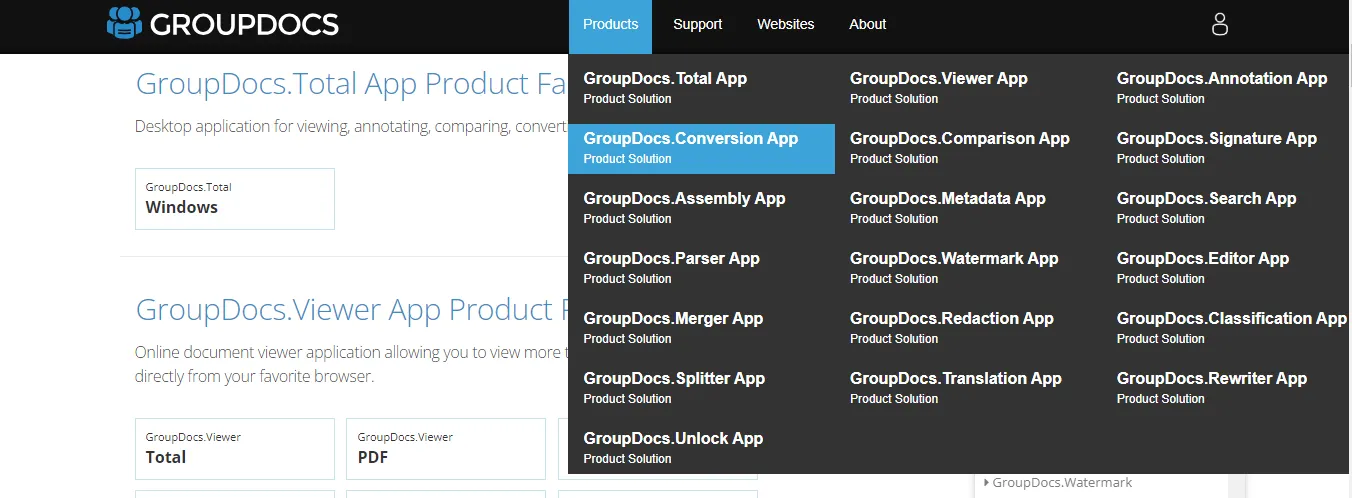
- Ahora, elige un archivo de tu PC, localmente. En el encabezado Guardar como , elija el formato "PDF". Haga clic en Convertir ahora.
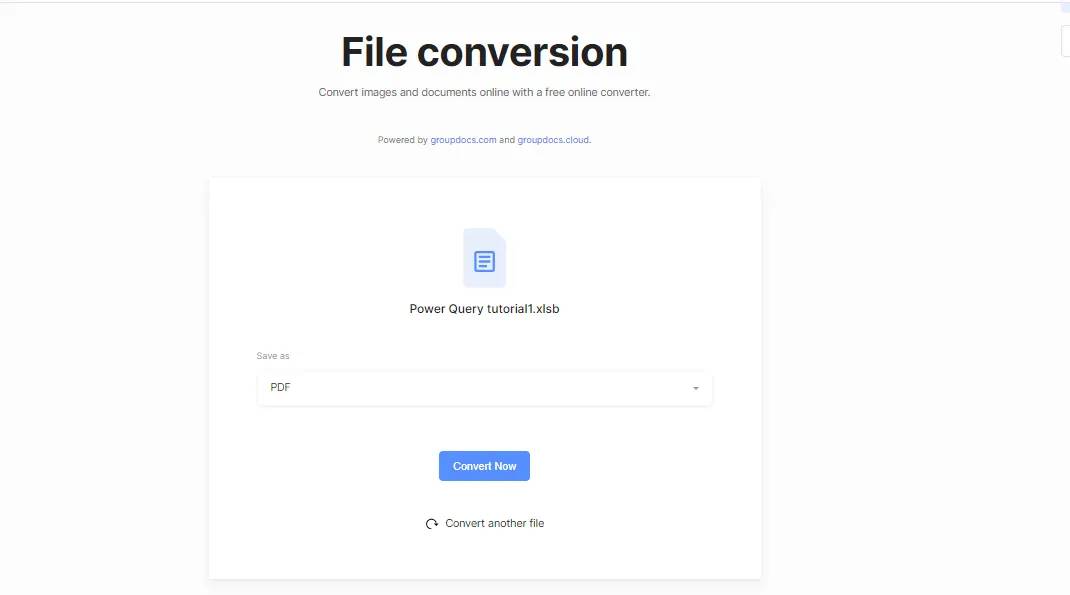
- Una vez convertido, descargue el archivo para guardarlo en su PC.
Convertir archivos con GroupDocs fue simple. Sin embargo, una vez convertido a PDF, ofrece funciones muy limitadas para manipularlos aún más.
Si su formato es XLSX en lugar de XLSB, puede utilizar otro conversor de PDF , UPDF, para convertir Excel a PDF.
Parte 3. Cómo convertir XLSX a PDF con UPDF
UPDF es una herramienta PDF única que le permite crear, editar, anotar, proteger y compartir archivos. También ofrece conversión de archivos gratuita para una variedad de formatos. La sencilla interfaz de UPDF puede ser administrada fácilmente por principiantes y profesionales. Sin embargo, la mejor parte es que puedes convertir archivos por lotes fácilmente a la vez. La velocidad del procesador es excelente y proporciona resultados en un instante.
Hay dos formas de convertir XLSX a PDF con UPDF:
Método 1:
- Haga clic en el botón a continuación para descargar la aplicación UPDF. Instálelo en su PC e inicie sesión/regístrese con credenciales para comenzar.
Windows • macOS • iOS • Android 100% Seguro
- Ahora inicie la aplicación. En la pantalla de inicio, haga clic en Archivo > Crear. En el menú desplegable, elija PDF desde archivo.

- Busque y seleccione un archivo de una carpeta local en su PC. Haga clic en Abrir. UPDF convertirá automáticamente el archivo a PDF.
- Para guardar el nuevo archivo, haga clic en Archivo > Guardar como. Seleccione un destino para el nuevo archivo y haga clic en guardar.
Método 2: conversión por lotes de varios archivos XLXS
Para convertir por lotes varios archivos a la vez:
- En la pantalla de inicio de UPDF, haga clic en Lote.

- En la ventana de selección de archivos por lotes, elija Crear PDF.

- Se abrirá la ventana de conversión de archivos. Ahora arrastre y suelte archivos en la interfaz o haga clic en Agregar archivos y seleccione en la ventana emergente.
- En el panel de la derecha, elija crear varios archivos PDF o Combinar para crear un solo archivo. Y luego toque Aplicar. Los archivos se convertirán automáticamente al formato PDF.

Y así es como puedes convertir fácilmente cualquier libro de Excel a PDF. Cree archivos únicos, múltiples archivos o incluso convierta por lotes. Disfrute de una compatibilidad perfecta con una variedad de formatos. Pero eso no es todo. ¿Qué hacer con el PDF que has creado?
Parte 5. Qué puedes hacer después de convertir de XLSB a PDF
Debes preguntarte que el archivo ahora está convertido a PDF, pero ¿qué sigue? Con UPDF no estás sujeto a ninguna limitación. Su amplio conjunto de herramientas ofrece un paquete completo para crear archivos PDF profesionales. Puede descargar UPDF aquí y comprobar todas las funciones siguientes.
Windows • macOS • iOS • Android 100% Seguro
1. Edite archivos sin problemas:
Manipule los archivos PDF en un formato simple de Word. Corrija errores tipográficos o agregue o elimine imágenes como desee. Optimice la apariencia del PDF cambiando el estilo, el tamaño, el color y otras propiedades del texto.

2. Anota libremente en archivos PDF
Utilice UPDF para leer documentos como lo haría en la vida real. Utilice herramientas de comentarios y notas adhesivas para agregar sugerencias en tiempo real. Además, la amplia colección de sellos y pegatinas puede hacer que el PDF sea más agradable.

3. Integración de IA
Disfrute de sugerencias precisas y precisas de la IA para mejorar los documentos. Los usuarios también pueden generar explicaciones de texto y resúmenes para archivos PDF con muchas palabras. Ofrece chat en tiempo real con un bot para hacer preguntas sobre el PDF. La IA de UPDF también puede traducir el texto con precisión en más de 60 idiomas.

4. Convertir archivos a diferentes formatos
Al ofrecer soporte para una lista de formatos, UPDF ofrece una conversión perfecta. Ya sea que convierta archivos a PDF o no, los resultados son rápidos y seguros. Los usuarios también pueden convertir por lotes y ahorrar minutos en el reloj.
5. Proteger archivos con contraseña
Proteja archivos fácilmente con una contraseña o limite el acceso de la audiencia. UPDF también permite agregar una marca de agua para mantener la integridad del documento. Y un paso más allá, se pueden generar firmas electrónicas para documentos y contratos sensibles.

6. Leer archivos PDF
UPDF también es excelente solo para leer archivos. Los modos oscuro y claro ofrecen opciones convenientes de legibilidad. Además, el archivo también se puede abrir en modo de presentación de diapositivas. Los usuarios pueden acercar y alejar fácilmente para ajustar el tamaño del texto.

7. Compartir PDF
Compartir archivos PDF no es una molestia con UPDF. Comparta fácilmente sus archivos directamente o mediante un enlace. Los usuarios también pueden enviarlos por correo electrónico. Para documentos confidenciales, se pueden aplicar opciones adicionales para desactivar la copia o la impresión. O establezca una fecha de vencimiento para el enlace del archivo.

En conclusión, UPDF es una aplicación integral a un precio excelente. Desde la interfaz hasta las funciones y la funcionalidad, marca todas las casillas. ¡Crea archivos PDF y manipúlalos fácilmente también!
Mire el siguiente vídeo para obtener más información sobre UDPF.
Parte 6. ¿Por qué desea convertir XLSB a PDF?
Ahora, debes preguntarte por qué convertir XLSB a PDF.
XLSB es un formato difícil de estudiar que sólo es compatible con Microsoft Word 2007 o posterior. Sin embargo, convertirlo a formatos más simples como PDF aumenta su accesibilidad. Una audiencia más amplia puede llegar al contenido.
Además, los archivos PDF son fáciles de leer y administrar. En lugar de varias hojas de cálculo, los datos se presentan claramente en un diseño lineal. Esto también hace que la información sea más legible.
Además, los archivos PDF también son fáciles de compartir. No requieren aplicaciones dedicadas para abrirse. El formato está bien conservado. En comparación con XLSB, se pueden compartir fácilmente, sin preocuparse por cambios accidentales.
Parte 7. XLSB frente a XLSX, ¿cuáles son las diferencias?
Los usuarios nuevos en el software o que no tienen muchos conocimientos tecnológicos suelen confundir los formatos XLSB y XLSX. Sin embargo, los dos son muy diferentes. Así es como ambos se diferencian:
XLSX es el formato predeterminado de Microsoft para guardar libros de Excel. Este formato es legible tanto por humanos como por máquinas. El formato puede almacenar fácilmente datos, fórmulas, cuadros, diagramas y números. El formato es un formato integral para archivos de datos.
Por el contrario, el XLSB es la versión más rápida que sólo almacena datos en términos binarios. Estos son archivos leídos por máquina. Sin embargo, los archivos XLSB tienen un tamaño más pequeño y una gran velocidad de rendimiento. Además, también son seguros porque el acceso está limitado únicamente a Microsoft Excel.
Parte 8. Preguntas frecuentes
¿Puedo convertir XLSB a PDF?
Sí. XLSB se puede convertir fácilmente a PDF con varios convertidores de archivos disponibles en la web. Algunas de las opciones confiables incluyen UPDF, GroupDocs, ASPOSE y Online2PDF.
¿Cómo abro un archivo XLSB?
El archivo XLSB es un archivo binario y se puede acceder fácilmente a través de Microsoft Excel 2007 o posterior.
¿Cómo convierto Excel a XLSB?
Para convertir un archivo de Excel a XLSB: 1.Abra el archivo en Microsoft Excel. 2.Ahora, haga clic en Archivo > Guardar como. 3.En la ventana emergente para guardar el archivo, elija el tipo de archivo como Documento binario. Clic en Guardar.
Conclusión
¡Y hemos terminado! El artículo analiza las cinco mejores formas de convertir XLSB a formato PDF. Cada aplicación hace lo mejor que puede y ofrece la mejor conversión. Pero si desea algo más que un conversor, busque UPDF. Es un paquete completo con una gran cantidad de funciones de edición, anotación y uso compartido. Después de convertir archivos, manipúlelos fácilmente de la manera que desee.
Descarga la aplicación ahora y disfruta de un 60% de descuento . Tenga la oportunidad de experimentar sus características únicas para crear archivos PDF profesionales.
Windows • macOS • iOS • Android 100% Seguro
 UPDF
UPDF
 UPDF para Windows
UPDF para Windows UPDF para Mac
UPDF para Mac UPDF para iPhone/iPad
UPDF para iPhone/iPad UPDF para Android
UPDF para Android UPDF AI ONLINE
UPDF AI ONLINE UPDF Sign
UPDF Sign Editar PDF
Editar PDF Anotar PDF
Anotar PDF Crear PDF
Crear PDF Formulario PDF
Formulario PDF Editar enlaces
Editar enlaces Convertir PDF
Convertir PDF OCR
OCR PDF a Word
PDF a Word PDF a imagen
PDF a imagen PDF a Excel
PDF a Excel Organizar PDF
Organizar PDF Combinar PDF
Combinar PDF Dividir PDF
Dividir PDF Recortar PDF
Recortar PDF Girar PDF
Girar PDF Proteger PDF
Proteger PDF Firmar PDF
Firmar PDF Redactar PDF
Redactar PDF Desinfectar PDF
Desinfectar PDF Eliminar seguridad
Eliminar seguridad Leer PDF
Leer PDF UPDF Cloud
UPDF Cloud Comprimir PDF
Comprimir PDF Imprimir PDF
Imprimir PDF Proceso por lotes
Proceso por lotes Sobre UPDF IA
Sobre UPDF IA Soluciones de UPDF IA
Soluciones de UPDF IA Guía de Usuario de IA
Guía de Usuario de IA Preguntas frecuentes sobre UPDF IA
Preguntas frecuentes sobre UPDF IA Resumir PDF
Resumir PDF Traducir PDF
Traducir PDF Chat con PDF
Chat con PDF Chat con imagen
Chat con imagen PDF a Mapa Mental
PDF a Mapa Mental Chat con IA
Chat con IA Explicar PDF
Explicar PDF Investigación académica
Investigación académica Búsqueda de documentos
Búsqueda de documentos Corrector de IA
Corrector de IA Redactor de IA
Redactor de IA Ayudante de tareas con IA
Ayudante de tareas con IA Generador de cuestionarios con IA
Generador de cuestionarios con IA Solucionador de Matemáticas IA
Solucionador de Matemáticas IA PDF a Word
PDF a Word PDF a Excel
PDF a Excel PDF a PowerPoint
PDF a PowerPoint Guía del Usuario
Guía del Usuario Trucos de UPDF
Trucos de UPDF Preguntas Frecuentes
Preguntas Frecuentes Reseñas de UPDF
Reseñas de UPDF Centro de descargas
Centro de descargas Blog
Blog Sala de prensa
Sala de prensa Especificaciones Técnicas
Especificaciones Técnicas Actualizaciones
Actualizaciones UPDF vs. Adobe Acrobat
UPDF vs. Adobe Acrobat UPDF vs. Foxit
UPDF vs. Foxit UPDF vs. PDF Expert
UPDF vs. PDF Expert








 Estrella López
Estrella López 

